Photoshop制作诱人的巧克力玫瑰教程
(编辑:jimmy 日期: 2025/12/31 浏览:3 次 )
本例介绍用Photoshop将一朵普通玫瑰制作成诱人的巧克力玫瑰,通过本例我们将学习到涂抹工具、加深、减淡工具的运用。
一个外国站上看到这个效果,分享出来,制作过程很简单,就是涂抹工具和加深、减淡工具的运用,需要的是耐心加细心,当然仔细观察玫瑰的高光和阴影也是很主要的...
先看下效果图吧,我涂得还是不够好,没有很细心的涂,所以一些边缘模糊了,不过我只是分享下简单的过程,大家可以按自己的想法来~
自己涂的,估计没人敢吃。

结果图
打开Photoshop,然后打开素材图片,素材图如下:

素材图
打开后复制背景图层,然后去色,去色直接按Ctrl Shift U。

步骤1
新建一个图层,勾起玫瑰花来,填充巧克力色(#623c31)。
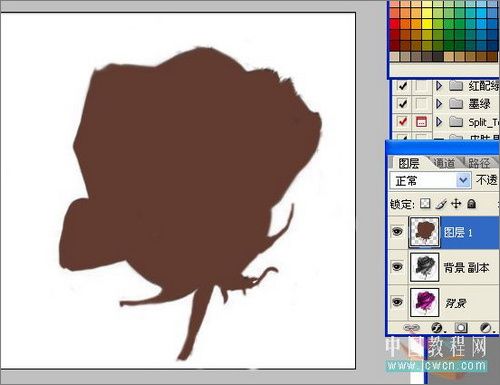
步骤2
PS:如果换了图片,只想一部分变成巧克力,那就勾出要变成巧克力的部分,按Ctrl J复制一份,再去色,填充颜色。
上一页12 3 下一页 阅读全文
一个外国站上看到这个效果,分享出来,制作过程很简单,就是涂抹工具和加深、减淡工具的运用,需要的是耐心加细心,当然仔细观察玫瑰的高光和阴影也是很主要的...
先看下效果图吧,我涂得还是不够好,没有很细心的涂,所以一些边缘模糊了,不过我只是分享下简单的过程,大家可以按自己的想法来~
自己涂的,估计没人敢吃。

结果图
打开Photoshop,然后打开素材图片,素材图如下:

素材图
打开后复制背景图层,然后去色,去色直接按Ctrl Shift U。

步骤1
新建一个图层,勾起玫瑰花来,填充巧克力色(#623c31)。
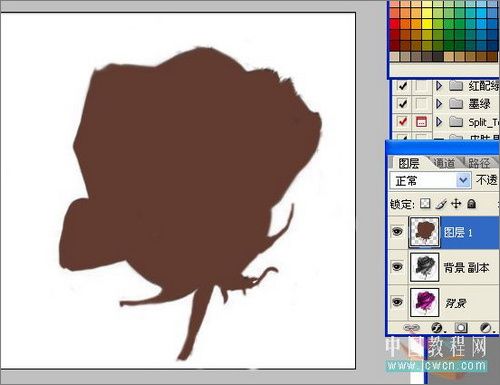
步骤2
PS:如果换了图片,只想一部分变成巧克力,那就勾出要变成巧克力的部分,按Ctrl J复制一份,再去色,填充颜色。
上一页12 3 下一页 阅读全文
下一篇:Photoshop把MM照片处理成朦胧唯美的感觉